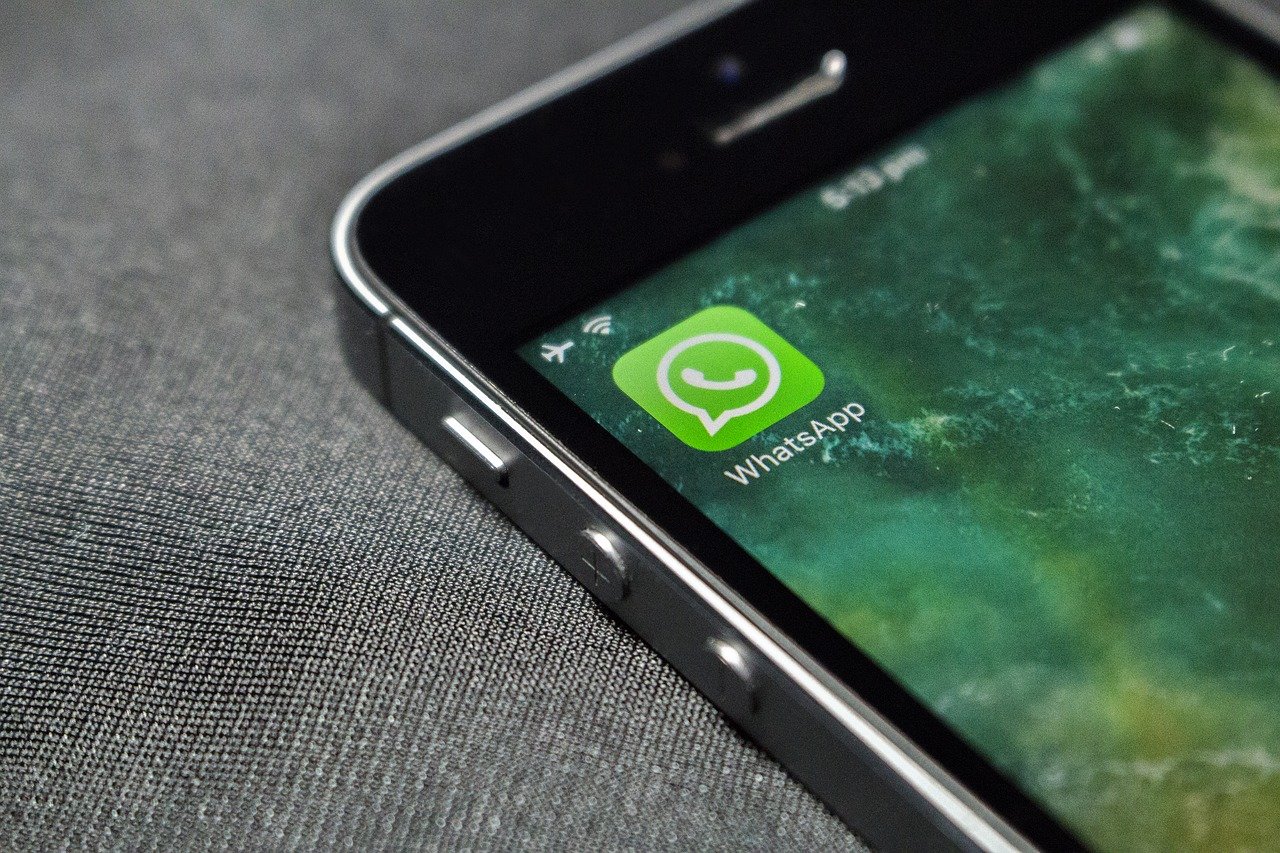Se qualche volta ti è capitato di ricevere un messaggio Whatsapp da qualche tuo amico, e nel momento in cui hai aperto la conversazione hai trovato la dicitura “questo messaggio è stato è stato eliminato”, esistono dei rimedi che potranno soddisfare la tua curiosità. In questo articolo vedremo dunque come leggere i messaggi eliminati di WhatsApp, sia per la piattaforma Android che iOS.
WhatsApp: come leggere i messaggi eliminati su Android
Come anticipato, se intendi leggere i messaggi eliminati di una conversazione del noto programma di messaggistica, esiste un metodo che varia a seconda del sistema operativo installato sullo smartphone. Per quanto riguarda Android ad esempio, puoi prendere in considerazione l’ipotesi di scaricare Whatsremoved+, o altra app analoga.
Tale applicazione ti permette di salvare quello che è il contenuto dei messaggi che hai ricevuto su WhatsApp subito dopo che sarà comparsa la loro notifica nel menù a tendina, anche se il mittente avesse cancellato la comunicazione. Per riuscire in questo compito però, devono sussistere due condizioni:
• Il device deve essere in grado di poter ricevere le notifiche prima che i messaggi vengano eliminati.
• Le notifiche di WhatsApp devono essere abilitate.
Per procedere dovrai innanzitutto scaricare Whatsremoved+ dallo store di Google e avviare l’applicazione. Dopo aver accettato le condizioni d’uso, dovrai autorizzare l’applicazione al salvataggio dei messaggi ricevuti, quindi anche di quelli eliminati. A questo punto non dovrai fare niente altro, perché Whatsremoved+ potrà registrare in autonomia ogni notifica ricevuta da WhatsApp. Per consultare i messaggi salvati dall’applicazione, dovrai avviarla e selezionare la scheda Rilevata, che potrai trovare in cima all’app.
WhatsApp: come leggere i messaggi eliminati su iOS
Come in molte altre situazioni, anche leggere i messaggi eliminati di WhatsApp su IOS è più complicato rispetto ad Android. A causa di quelle che sono le restrizioni del Melafonino infatti, non esiste alcun modo per salvare il contenuto delle notifiche, quindi non esiste nemmeno un metodo immediato per consultare i messaggi eliminati dopo il loro invio.
Su IOS esiste dunque un’unica strada percorribile. Parliamo della possibilità di recuperare un backup delle chat di WhatsApp di una data antecedente a quella in cui effettivamente sono stati cancellati i messaggi. Sicuramente parliamo di un metodo meno intuitivo rispetto all’installazione di una semplice applicazione, ma purtroppo non esiste un altro modo.
Su iOS, i backup delle chat avvengono solamente su iCloud (su Android anche sulla memoria locale). Scegliere la data precisa del salvataggio da ripristinare è impossibile, quindi a seconda di quelle che sono le impostazioni di creazione (giornaliera, settimanale o mensile), le probabilità di trovare quello corretto aumentano o diminuiscono.
Ad ogni modo, per conoscere la data reale dell’ultimo backup, clicca su Impostazioni, Chat e Backup delle Chat. In questa sezione potrai appunto vedere la data d’interesse in corrispondenza della voce Ultimo Backup. Se tale data è antecedente a quella dell’eliminazione dei messaggi, potrai disinstallare e reinstallare Whatsapp.
Una volta fatto, avvia l’applicazione e inserisci il tuo numero di telefono, dove riceverai via SMS il codice di conferma. Quando la verifica sarà ultimata, iCloud ti chiederà se ripristinare le vecchie chat, quindi per concludere dovrai solamente toccare il pulsante apposito. Se iCloud non dovesse contenere la chat di tuo interesse, non ti rimarrà che riportare Whatsapp ad uno stato precedente ripristinando l’iPhone.
Come leggere i messaggi eliminati di WhatsApp senza applicazioni
Abbiamo detto che per quanto riguarda IOS non esiste un’applicazione che permetta di leggere il contenuto dei messaggi eliminati di WhatsApp, e che l’unico modo possibile è quello di accedere ad un backup antecedente al momento in cui i messaggi sono stati eliminati. Tale metodo in realtà è attuabile anche sugli smartphone Android.
In questo frangente però, è opportuno sapere che una volta terminata la fase di ripristino del backup, quelle che sono le conversazioni avvenute successivamente alla data del backup stesso, non saranno più disponibili, e non esisterà nessun modo che ti permetterà di recuperarle.
Per procedere dunque, dovrai accertarti che i salvataggi riportino una data antecedente a quella dei messaggi cancellati. In caso contrario, tutto il procedimento si rivelerebbe del tutto inutile. A seconda delle impostazioni inserite nel momento dell’installazione dell’app di messaggistica, i backup vengono effettuati con cadenza quotidiana, settimanale o mensile.
A questo punto, per conoscere tale data, apri Whatsapp sul device Android, accedi alla lista delle conversazioni e premi sul pulsante con i tre puntini verticali. Successivamente seleziona la voce impostazioni. In seguito premi su Chat e subito dopo su Backup Chat. Dai un’occhiata alla data in corrispondenza di Google Drive.
Se tale data è antecedente a quella dell’eliminazione dei messaggi, potrai procedere disinstallando e reinstallando l’applicazione. Come detto però, in questo caso le conversazioni avvenute successivamente al backup, verranno cancellate e non saranno più recuperabili. Se deciderai comunque di proseguire, disinstalla Whatsapp e subito dopo provvedi nuovamente al download dal Play Store.
Una volta reinstallata l’applicazione, dovrai inserire il tuo numero di telefono, così da poter ricevere il codice di conferma via SMS. A questo punto non ti rimarrà che accettare il ripristino del backup direttamente da Google Drive, e sperare che l’operazione sia andata a buon fine.